Pași pentru a rula macOS pe un PC Windows

Aflați cum să obțineți macOS pe un PC Windows cu un ghid pas cu pas care vă arată exact cum să obțineți sistemul de operare Apple pe un dispozitiv Microsoft.
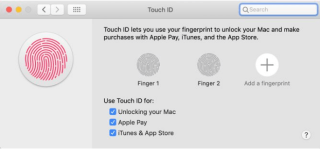
MacBook Pro a venit cu un nou plus, Touch Bar. Bara tactilă Apple MacBook Pro se află deasupra tastaturii tb. Deși majoritatea utilizatorilor nu le-a plăcut MacBook Pro Touch Bar la prima vedere, însă absența tastei Escape i-a forțat să o folosească.
Acest articol include unele dintre cele mai utile sfaturi ale Apple MacBook Pro Touch Bar care facilitează utilizarea acestuia fără probleme.
Sfaturi utile pentru MacBook Pro Touch Bar
Mai jos sunt enumerate câteva dintre trucurile și sfaturile utile ale MacBook Pro Touch Bar:
1. Funcții uimitoare ale Touch Bar:
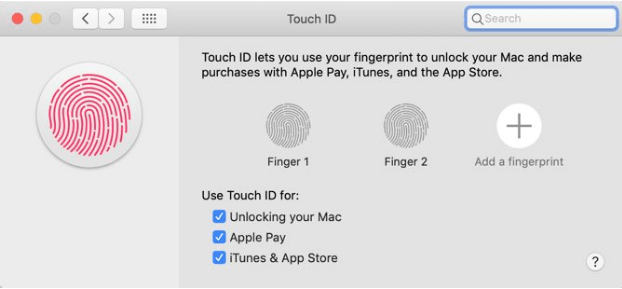
Una dintre cele mai iubite caracteristici ale fiecărui utilizator de Mac este Touch ID. Utilizatorului le este ușor să apese Touch ID-ul situat pe senzorul care se află în colțul din dreapta sus al tastaturii, în comparație cu introducerea parolei de fiecare dată. Tastarea parolelor puternice și dificile poate fi supărătoare și, prin urmare, prezența Touch ID este întotdeauna utilă.
O altă aplicație care folosește bine MacBook Pro Touch Bar sunt Evernote, Adobe Photoshop etc.
Citeste si:-
8 gesturi uimitoare de trackpad pentru MacBook pentru a vă face...
2. Ajustări în setările MacBook Pro Touch Bar:
Utilizatorii care nu au setări practice pentru Mac se pot confrunta cu probleme în ajustarea setărilor MacBook Pro Touch Bar. Totuși, acest lucru se poate face navigând la Preferințe de sistem > Tastatură.
A. Touch Bar arată:
Odată ajunși în fereastra Tastatură, utilizatorii pot căuta titlul Afișări Touch Bar, care este un meniu derulant și le permite utilizatorilor să vadă și să editeze setările implicite. Setarea implicită din Touch Bar Shows este App Controls, iar celelalte trei setări sunt explicate mai jos:
Bandă de control extinsă:
Bandă de control extinsă este menită să afișeze lista detaliată de comenzi, care de obicei nu sunt văzute pe Touch Bar normal. Banda de control permite utilizatorului să controleze volumul, afișajul și luminozitatea tastaturii. De asemenea, oferă butoane independente care controlează Launchpad, precum și Mission Control.
Taste F1, F2 etc.:
Pentru a vizualiza tastele funcționale, un utilizator trebuie să apese de obicei tasta Fn. Cu toate acestea, F1. F2, etc. Opțiunea taste este selectată, utilizatorii primesc banda de control extinsă ori de câte ori ține apăsată tasta Fn.
Acțiuni rapide:
Oferă utilizatorilor și flux de lucru automat pe MacBook Pro Touch Bar.
b. Personalizarea Touch Bar
În colțul din dreapta jos al ferestrei tastaturii este prezentă opțiunea denumită Personalizare Touch Bar. Făcând clic pe opțiune, se afișează un panou cu pictograme din care pictogramele pot fi trase pe noul MacBook Pro Touch Bar.
Citeste si:-
Cele mai bune 10 SSD pentru MacBook Pro în 2021 Căutați SSD? Citiți pentru a afla despre cele mai bune 10 unități SSD pentru Mac-ul dvs. și faceți upgrade la...
3. Adăugați efecte reale la cheile virtuale:
Odată cu adăugarea noului MacBook Pro Touch Bar, tasta de modă veche, dar cea mai folosită, tasta Escape a fost eliminată. Acest lucru a pus multe dificultăți utilizatorilor care au folosit tasta Escape.
Din fericire, cu Touch Bar, utilizatorii au încă opțiunea de a adăuga chei virtuale. Cel mai simplu mod de a face acest lucru este aplicația Haptic Touch Bar. Aplicația Haptic Touch Bar generează vibrații în trackpad-ul MacBook Pro de fiecare dată când utilizatorul apasă orice buton de pe Touch Bar. Aceste vibrații produc indicii că utilizatorul a apăsat o tastă.
În timp ce absența tastei Escape este resimțită de utilizatorii de Mac, prezența MacBook Touch Bar poate reduce oarecum absența. Deși este dificil să te adaptezi la o funcționalitate cu totul nouă, modificarea noului MacBook Pro Touch Bar poate oferi o oarecare ușurință.
Aflați cum să obțineți macOS pe un PC Windows cu un ghid pas cu pas care vă arată exact cum să obțineți sistemul de operare Apple pe un dispozitiv Microsoft.
Învățați aici cum să vizualizați codul sursă pe o pagină web în Apple Safari folosind instrumentul Safari Web Inspector.
Dacă butonul Acasă lipsește pe Outlook, dezactivați și activați Home Mail pe Panglică. Această soluție rapidă a ajutat mulți utilizatori.
Doriți să trimiteți un e-mail către mulți destinatari? Nu știți cum să creați o listă de distribuție în Outlook? Iată cum să faci asta fără efort!
Dacă doriți să faceți sarcinile de introducere a datelor perfecte și rapide, trebuie să învățați cum să creați o listă derulantă în Excel.
Doriți să deschideți Outlook în modul sigur, dar nu puteți? Aflați cum să remediați problema „Outlook nu se va deschide în modul sigur”.
Aplicația Mac Shortcuts este un instrument puternic pentru a rula macrocomenzi. Cu un singur clic, aplicația Comenzi rapide macOS poate finaliza sarcini care altfel ar dura ore.
Dacă referințele circulare din foaia de lucru Excel sunt îngrijorătoare, învățați aici cum să găsiți referințe circulare în Excel și să le eliminați.
Am vorbit deja despre cum puteți inscripționa CD-uri și DVD-uri în Windows, așa că acum este timpul să învățați cum să inscripționați discuri în OS X. Merită remarcat faptul că, deși puteți inscripționa discuri Blu-ray în Windows, nu puteți în OS X, deoarece niciun computer Mac nu include suport Blu-ray încorporat.
Dacă vedeți că acest fișier nu este compatibil cu QuickTime Player, citiți acest articol acum. Nuanțează unele dintre cele mai bune remedieri.








